BIOS (Basic Input/Output System) - это небольшая программная часть компьютера, отвечающая за основные настройки и контроль системы. Если у вас компьютер MSI и вам нужно войти в BIOS, то это совсем не сложно. Достаточно потратить несколько минут и пару простых действий, и вы будете готовы к настройке и оптимизации вашего компьютера.
Существует несколько способов включить BIOS на компьютере MSI. Один из самых распространенных - это нажатие определенных клавиш при старте компьютера. В большинстве случаев, для входа в BIOS на компьютере MSI, необходимо нажать клавишу DEL (Delete) или F2 (Function 2) на клавиатуре в течение первых секунд загрузки.
Важно отметить, что для разных моделей компьютеров MSI могут быть небольшие отличия в предоставлении доступа к BIOS. Поэтому, если клавиша DEL или F2 не дают результата, попробуйте обратиться к руководству по эксплуатации вашего компьютера или посмотрите на сайте производителя MSI.
Перезагрузка компьютера

Для перезагрузки компьютера можно использовать несколько способов:
1. Использование меню "Пуск":
а) Нажмите на кнопку "Пуск" в левом нижнем углу экрана.
б) В открывшемся меню выберите пункт "Перезагрузить".
в) Подтвердите перезагрузку компьютера.
2. Использование сочетания клавиш:
а) Нажмите одновременно клавиши Ctrl, Alt и Delete.
б) В открывшемся меню выберите пункт "Перезагрузить".
3. Использование кнопки на корпусе компьютера:
а) Найдите кнопку питания на корпусе компьютера.
б) Нажмите и удерживайте данную кнопку в течение нескольких секунд.
в) Компьютер автоматически выключится и перезагрузится.
Перезагрузка компьютера может быть полезной при устранении некоторых проблем, но также может привести к потере несохраненных данных, поэтому перед перезагрузкой рекомендуется сохранить все открытые файлы и документы.
Загрузка BIOS
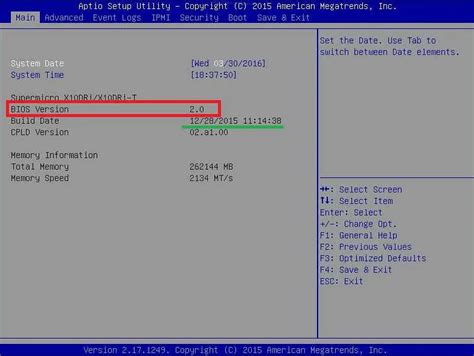
Чтобы включить BIOS на компьютере MSI, следуйте следующим шагам:
- Перезагрузите компьютер, нажимая клавишу "Delete" или "F2" сразу после того, как появится логотип MSI.
- Войдите в основное меню BIOS. Используйте клавиши со стрелками на клавиатуре, чтобы выбрать пункт "Boot" (Загрузка).
- Выберите нужное устройство загрузки. Чтобы загрузиться с диска, выберите "Hard Drive" (Жесткий диск) или "CD/DVD" (CD/DVD привод).
- Настройте порядок загрузки. Используйте клавиши со стрелками на клавиатуре, чтобы перемещаться между устройствами загрузки и изменять порядок их приоритета.
- Сохраните изменения и выйдите из BIOS. Нажмите клавишу "F10" или выберите пункт "Save & Exit" (Сохранить и выйти) в меню BIOS.
Поздравляю! Теперь вы знаете, как включить BIOS на компьютере MSI и выполнять настройки загрузки. Удачной работы с вашим компьютером!
Навигация в BIOS
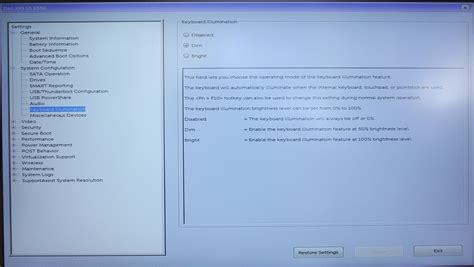
Навигация в BIOS может отличаться в зависимости от производителя материнской платы. В случае компьютеров MSI, навигация в BIOS осуществляется с помощью клавиш на клавиатуре. Обычно в момент включения компьютера, на экране появляется сообщение с указанием клавиш, позволяющих получить доступ в BIOS. Эти клавиши обычно F2, F10, DELETE или ESC.
После входа в BIOS, навигация может осуществляться с помощью клавиш со стрелками и клавиши Enter. Разные разделы и подразделы в BIOS обычно представлены в виде меню и подменю. Используйте клавиши со стрелками для перемещения по меню и подменю, а клавишу Enter для выбора нужного пункта.
Рекомендуется осторожно изменять настройки в BIOS, так как неправильные настройки могут привести к неправильной работе компьютера или даже к его поломке. Если вы не уверены в том, что делаете, лучше проконсультируйтесь с профессионалом или оставьте настройки BIOS по умолчанию.
| Клавиша | Описание |
|---|---|
| F2 | Вход в BIOS |
| F10 | Сохранить изменения и выйти |
| DELETE | Вход в BIOS |
| ESC | Выйти без сохранения изменений |
Изменение настроек BIOS
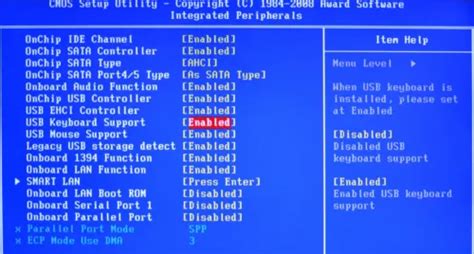
Включение и изменение настроек BIOS может быть необходимо, если вы хотите изменить порядок загрузки операционной системы, отключить или включить некоторые аппаратные устройства, установить разогнанные настройки для процессора и т. д.
Чтобы включить BIOS на компьютере MSI, выполните следующие шаги:
Шаг 1: Включите или перезагрузите компьютер. Во время загрузки нажимайте клавишу DEL или F2, чтобы войти в BIOS.
Шаг 2: Перейдите на вкладку "Настройки" или "Settings", используя клавиши со стрелками.
Шаг 3: Измените нужные настройки, используя клавиши со стрелками для перемещения по меню BIOS и клавишу Enter для выбора опций.
Шаг 4: После внесения всех необходимых изменений, сохраните настройки и выйдите из BIOS. Обычно это делается через меню "Save & Exit" и выбором опции "Save Changes and Exit".
Обратите внимание, что процесс изменения настроек BIOS может отличаться в зависимости от конкретной модели компьютера MSI. Чтобы получить дополнительную информацию и инструкции, рекомендуется обратиться к руководству пользователя компьютера или посетить веб-сайт производителя.
Сохранение изменений

После того, как вы внесли все необходимые изменения в BIOS на компьютере MSI, важно сохранить их, чтобы они вступили в силу.
Чтобы сохранить изменения в BIOS на компьютере MSI, выполните следующие шаги:
- Нажмите клавишу "Esc" или выберите опцию "Exit" в верхней части экрана BIOS.
- Выберите опцию "Save Changes and Exit" (Сохранить изменения и выйти).
- Нажмите клавишу "Enter" для подтверждения сохранения изменений.
После этого компьютер перезагрузится с примененными изменениями BIOS.
Обратите внимание, что некоторые версии BIOS на компьютерах MSI могут иметь немного отличающиеся наименования опций, но общий принцип сохранения изменений остается прежним. Всегда внимательно читайте инструкции на экране и соблюдайте указанные шаги.
Выход из BIOS

Чтобы выйти из режима BIOS на компьютере MSI, необходимо следовать нижеприведенным шагам:
- Нажмите клавишу "Esc", чтобы закрыть меню BIOS.
- Выберите опцию "Exit" с помощью клавиш со стрелками.
- Нажмите клавишу "Enter" для подтверждения выхода из BIOS.
- Вы будете перенаправлены в основное меню компьютера, и ваш компьютер будет загружаться как обычно.
Теперь вы знаете, как выйти из режима BIOS на компьютере MSI и вернуться к работе с вашей операционной системой.